Mac에서 Java를 제거하려면 세 단계만 수행하면 됩니다. 그러나 이러한 작업은 수동으로 수행해야 하며 macOS에서 발견되는 다양한 관련 플러그인을 제거해야 합니다.
어떻게 할 수 있는지 알아보십시오. Mac에서 Java 제거 빠르고, 쉽고, 완벽하게.
팁 :
내용 : 파트 1. 자바란 무엇인가?부품 2. PowerMyMac을 사용하여 Mac에서 Java 제거부품 3. Finder를 사용하여 Mac에서 Java를 제거하는 방법부품 4. 터미널을 사용하여 Mac에서 Java 제거5부. Mac에서 Java를 비활성화하는 방법
파트 1. 자바란 무엇인가?
우리가 일반적으로 사용하는 대부분의 브라우저와 프로그램은 자바 원활하게 실행하려면. Java는 온라인 게임, 3D 콘텐츠, 소셜 커뮤니케이션 플랫폼 등을 즐길 수 있도록 설계된 소프트웨어입니다.
그러나 Mac은 보안 문제로 인해 운영 체제에서 Java 사용을 중단했습니다.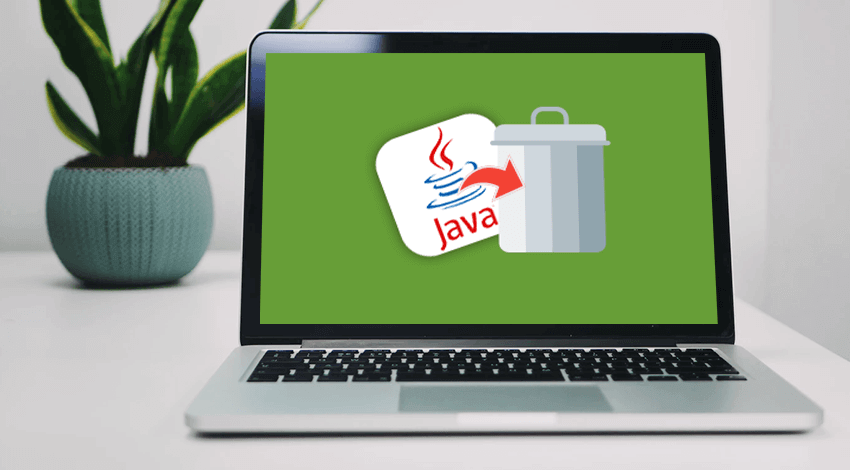
부품 2. PowerMyMac을 사용하여 Mac에서 Java 제거
작업을 쉽게 완료할 수 있는 신뢰할 수 있는 프로그램이 하나 있습니다.
PowerMyMac – 앱 제거 프로그램 특히 Mac 사용자를 위해 만들어진 강력한 도구입니다. 사용자가 활용할 수 있는 다양한 툴킷이 있습니다.
제거 기능이 있는 도구 중 하나인 이 도구는 전체 OS에서 모든 앱을 쉽게 찾고 제거할 앱을 선택할 수 있습니다. 제거할 프로그램을 선택한 후 PowerMyMac은 모든 제휴 및 관련 앱 제거 그리고 완전한 제거를 위한 플러그인.
사용 방법은 다음과 같습니다. PowerMyMac:
- 컴퓨터에 PowerMyMac 다운로드 및 설치
- 앱 제거 프로그램 실행 및 선택
- 스캔을 클릭하고 기다리십시오
- 스캔 결과를 조심스럽게 스크롤하고 Java 관련 플러그인을 찾으십시오.
- 원하는 항목을 표시하고 청소를 클릭하십시오.
- 요청이 완료 될 때까지 기다리십시오.

부품 3. Finder를 사용하여 Mac에서 Java를 제거하는 방법
Java를 제거하는 데는 몇 단계만 거치지만 프로세스는 Mac에서 완전히 제거할 때 일반적으로 수행하는 일반적인 앱과 동일하지 않습니다. Java는 매우 유용한 소프트웨어이지만 사이버 범죄자가 취약하고 자주 악용하는 것으로 태그가 지정되었습니다.
이제 이것이 우려되는 경우 이러한 해커에 관여하고 사용되는 것을 피하고 싶을 수 있습니다. 하려는 경우 Mac에서 Java 제거, 다음 가이드를 사용하세요.
- 실행 중인 모든 앱 또는 브라우저를 닫고 Finder로 이동
- 폴더로 이동에서 다음을 입력합니다.
/Library/Internet Plug-ins/ - JavaAppletPlugin.plugin 검색(JavaAppletPlugin.plugin 파일을 찾음)
- 마우스 오른쪽 버튼을 클릭하고 휴지통으로 이동을 선택합니다.
- 폴더로 이동으로 돌아가서 다음을 입력합니다.
/Library/PreferencePanes/ - 이 폴더에서 JavaControlPanel.prefPane을 찾아 삭제합니다.
- Go To Folder로 돌아가서 다음을 입력하십시오.
~/Library/Application Support/Java/ - 자바 폴더 삭제
- 휴지통 폴더를 비우십시오.
이 프로세스를 수행하려면 관리자이거나 관리자 액세스 권한이 있는지 확인하십시오.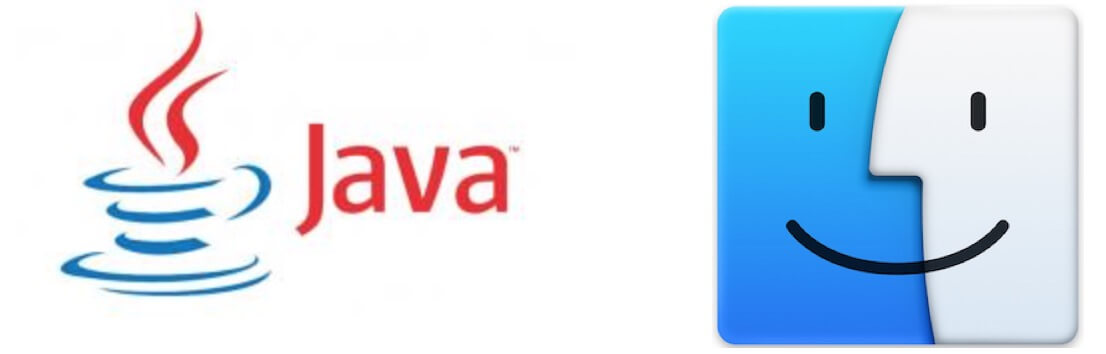
부품 4. 터미널을 사용하여 Mac에서 Java 제거
해커는 시스템에 침입하여 대혼란을 일으킬 방법을 찾습니다. Java 관련 플러그인은 분산되어 있으며 각각을 찾기가 복잡할 수 있습니다.
다른 방법으로 Mac에서 Java 제거 그것은 터미널을 사용하는 것입니다.
- Finder 아이콘을 선택하고 메뉴에서 이동을 클릭합니다.
- 유틸리티를 클릭하고 터미널 아이콘을 두 번 클릭합니다.
- 터미널 창에서 다음 명령을 복사하여 붙여넣습니다.
sudo rm -fr ~/Library/Internet\ Plug-Ins/JavaAppletPlugin.pluginsudo rm -fr ~/Library/PreferencePanes/JavaControlPanel.prefPanesudo rm -fr ~/Library/Application/Support/Oracle/Java
경고: 올바른 방법으로 명령을 입력했는지 확인하십시오. ~ 뒤에는 공백이 없어야 합니다. 그렇지 않으면 모든 파일이 삭제될 위험이 있습니다! 그리고 복원할 수 없습니다!
이 프로세스에는 sudo 도구를 사용한 인증이 포함되므로 올바른 구문을 신중하게 복사하여 붙여넣어야 합니다. 그렇지 않으면 명령이 실행되지 않습니다.
Java 제거에는 관리자 액세스가 필요하다는 점을 기억하십시오.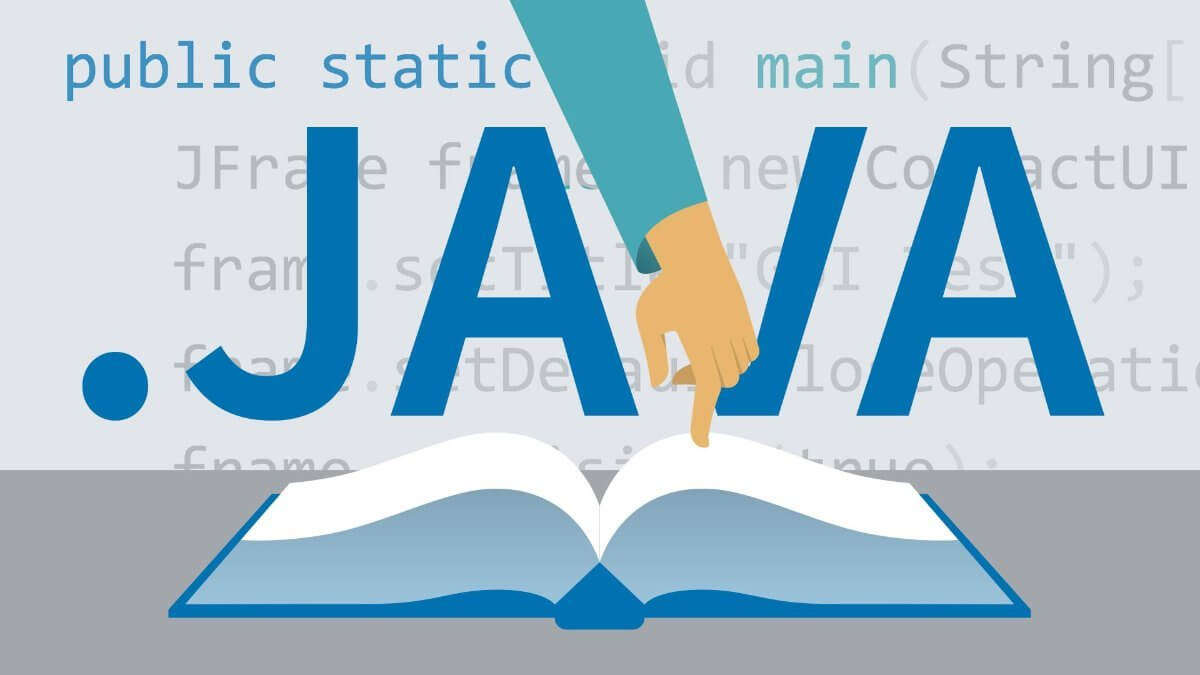
5부. Mac에서 Java를 비활성화하는 방법
독립 실행형 또는 웹을 통해 Java에 의존하는 앱을 사용할 때 Java를 제거하면 불편할 수 있습니다. 이러한 종류의 앱을 사용하는 경우 Java를 완전히 제거할 필요가 없습니다. 간단히 비활성화 할 수 있습니다.
Java를 비활성화하면 Mac을 바이러스 및 맬웨어로부터 보호할 수도 있습니다. Mac OS X의 경우 버전을 최신 상태로 유지하는 한 이러한 종류의 위협을 줄이려면 실제로 Java를 설치해야 합니다.
웹 브라우저에서 Java를 비활성화하는 옵션이 있으며 Mac OS X에서 완전히 비활성화할 수 있습니다.
웹 브라우저에서 Java 비활성화
Firefox에서
- Firefox 환경 설정으로 이동
- 일반 탭에서 추가 기능 관리를 클릭합니다.
- 플러그인을 선택하고 Java/Java 애플릿을 찾습니다.
- 비활성화 버튼을 클릭하십시오
Google 크롬
- Chrome을 열고 URL 검색창에 chrome://plugins/를 입력합니다.
- 플러그인 중에서 Java를 찾아 비활성화를 클릭합니다.
Safari에서
- Safari 메뉴에서 환경 설정으로 이동
- 보안 탭에 있는 Enable Java 옆의 확인란을 선택 취소합니다.
Mac OS X에서 Java를 완전히 비활성화
- 다음으로 이동하여 Java 기본 설정을 시작합니다.
/Applications/Utilities/ - 일반으로 이동
- Applet 플러그인 및 Web Start 응용 프로그램 활성화를 찾아 옆에 있는 상자의 선택을 취소합니다.
- 켜짐에서 Java SE 6 옆의 확인을 제거합니다.
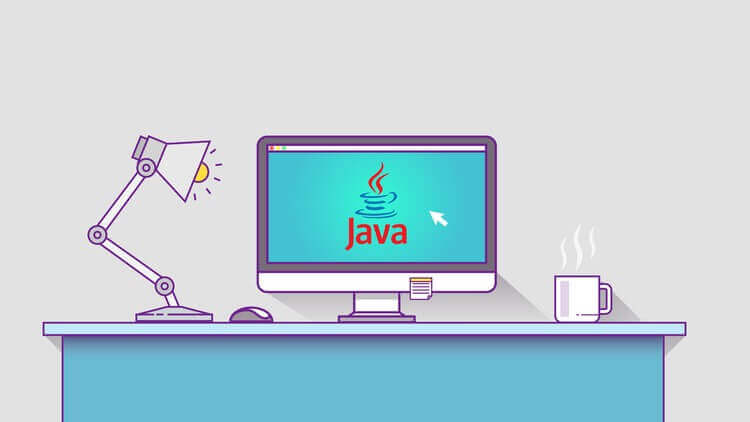
언급된 이러한 브라우저와 전체 Mac OS X에서 Java를 활성화해야 하는 경우 설정으로 돌아가서 우리가 만든 프로세스를 간단히 되돌릴 수 있습니다.
Tip
하나의 브라우저를 Java 플러그인이 활성화된 상태로 두도록 선택할 수 있으므로 나중에 필요한 경우 이 특정 브라우저를 열어 사용할 수 있습니다.
Mac에 Java를 다시 설치할 수 있습니까?
예. 파일을 다운로드하고 Mac에서 실행하기만 하면 됩니다.
당신은 그것을 가지고 있습니다; 우리는 마침내 어떻게 Mac에서 Java 제거 우리가 만든 다른 옵션을 사용하여. Finder, 터미널 창, 그리고 물론 강력한 프로그램인 Java를 사용하여 Java를 제거하는 방법에 대한 세 가지 옵션을 제시했습니다. PowerMyMac.
이제 Java 취약점으로 인해 시스템이 손상되지 않도록 자유롭게 숨을 쉴 수 있습니다. 이 소프트웨어에는 아무런 문제가 없습니다. 이 사이버 범죄자들이 맬웨어 및 바이러스를 유발하는 데만 사용했습니다.
주의를 기울이는 한 브라우저와 시스템에서 간단히 비활성화할 수 있습니다. 나중에 Java를 다시 설치할 필요가 없기 때문에 더 쉬울 수 있습니다. 이 기사가 특히 Mac에서 원치 않는 앱을 제거하는 측면에서 많은 방법으로 도움이 되었기를 바랍니다.
친구들도 배울 수 있도록 이것을 친구들과 공유하는 것을 잊지 마세요! 아래 댓글에 여러분의 생각을 알려주세요!




막보이2020-10-14 08:22:02
Po wklejeniu w terminal linijki "sudo rm -fr / Library / Internet Plug-Ins / JavaAppletPlugin.plugin" wyczyściło mi całego maca, DOSZCZĘTNIE, razem z systemem! Nie wiem co poszło nie tak ale uwaga na tą "pomoc"
아이맥2020-10-15 08:33:25
Cześć, Wiersz poleceń powinien mieć postać sudo rm -fr /Library/Internet/Plug-Ins/JavaAppletPlugin.plugin, a ścieżka nie może zawierać spacji.